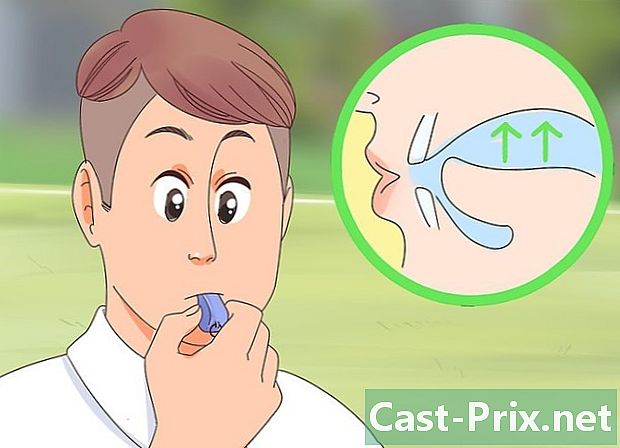כיצד לראות חיבורי רשת פעילים (Windows)
מְחַבֵּר:
Robert Simon
תאריך הבריאה:
19 יוני 2021
תאריך עדכון:
22 יוני 2024

תוֹכֶן
- בשלבים
- שיטה 1 גש למרכז הרשת והשיתוף במערכת Windows 7 ל- Windows 10
- שיטה 2 השתמש בתיקיית חיבורי רשת במערכת Windows 7
- שיטה 3 השתמש בפקודת Nestat בוויסטה או בגרסאות קודמות
- שיטה 4 השתמש בפקודה netstat תחת Windows XP
לפעמים אתה עשוי להרגיש צורך לבדוק את קישוריות הרשת הנוכחית שלך בזמן שאתה עובד על מחשב שבו פועל Windows. ישנם טיפים פשוטים המאפשרים לך לעשות זאת. ב- Windows 10, יש לך אפשרות לעבור דרך מרכז הרשת והשיתוף. משתמשים אחרים יכולים להשתמש בשורת הפקודה "netstat" כדי לזהות בעיות או לדעת את צפיפות התעבורה ברשת. למרבה המזל ניתן להשתמש בפקודה זו בכמה שלבים פשוטים.
בשלבים
שיטה 1 גש למרכז הרשת והשיתוף במערכת Windows 7 ל- Windows 10
-

לחץ על התפריט התחלה. -

היכנס הגדרות. -
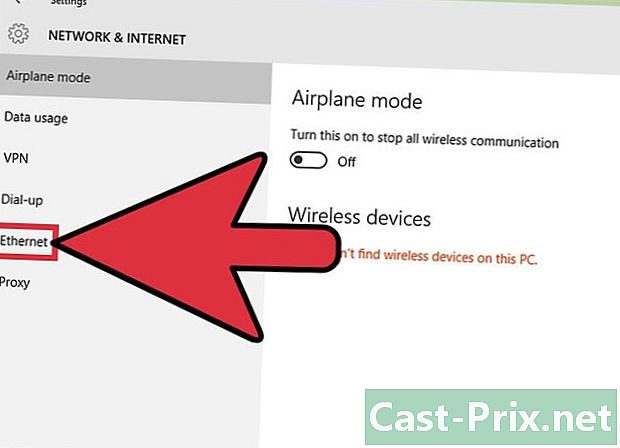
בחר אתרנט. אפשרות זו נמצאת בחלק רשת ואינטרנט. -

היכנס מרכז רשת ושיתוף. זו הפונקציונליות של Windows 10 בה יש לך אפשרות לדעת את מצב הרשת שלך, את סוג החיבור שיש לך, האם אתה יכול להתחבר למחשבים אחרים שאינם שלך ואם אתה מחובר לרשת שלך או האינטרנט. -
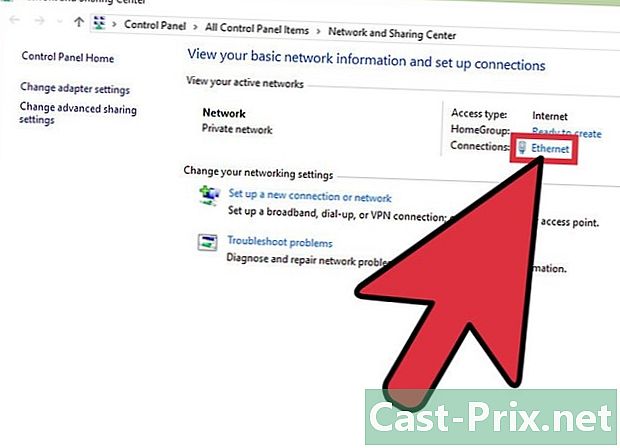
לחץ על הסמל שליד חיבורים. זה תואם את סוג החיבור בו אתה משתמש. לדוגמה, אם זה במצב אתרנט, תראה סמל מחבר מודולרי 8P8C ואם הוא במצב WiFi תראה חמישה ברים. -
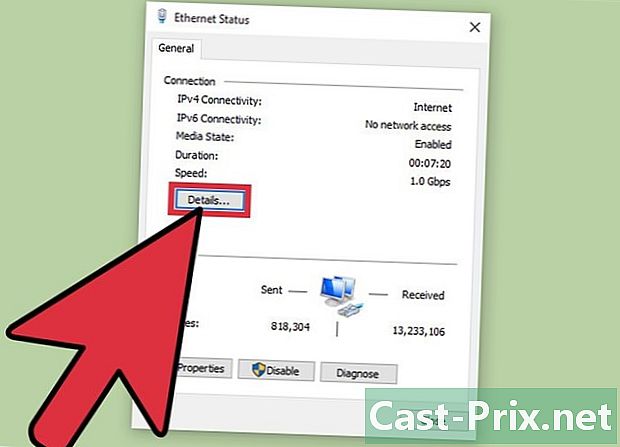
לחץ על פרטים. עליך ללחוץ על סמל הרשת כדי למצוא אפשרות זו. על ידי לחיצה עליו, יופיע חלון המציג את פרטי חיבור הרשת.
שיטה 2 השתמש בתיקיית חיבורי רשת במערכת Windows 7
-

פתח את התפריט התחלה. -
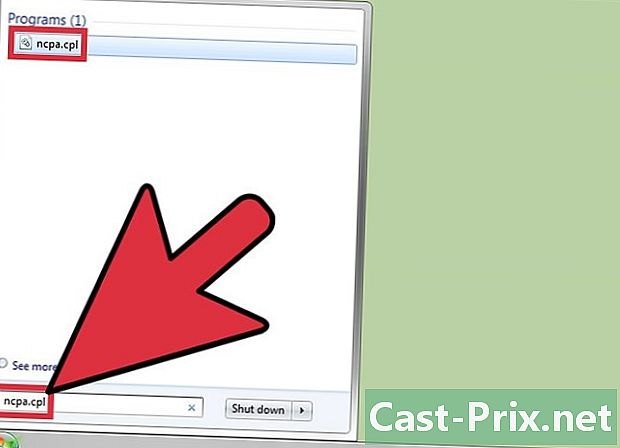
סוג ncpa.cpl בסרגל החיפוש. -

המתן לתיקיה חיבורי רשת מופיע. כאן תוכלו למצוא את כל החיבורים הזמינים ברשת שלכם. -
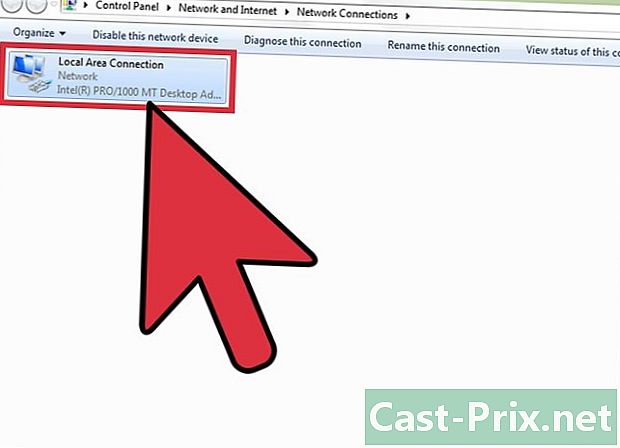
לחץ באמצעות לחצן העכבר הימני על החיבור לבחירתך. -

בחר מצב מתפריט קונואל. -

המתן לדף סטטוס חיבור רשת יצוץ. כאן תוכל לראות את מצב הרשת שלך. למידע נוסף תוכלו ללחוץ על פרטים .
שיטה 3 השתמש בפקודת Nestat בוויסטה או בגרסאות קודמות
-
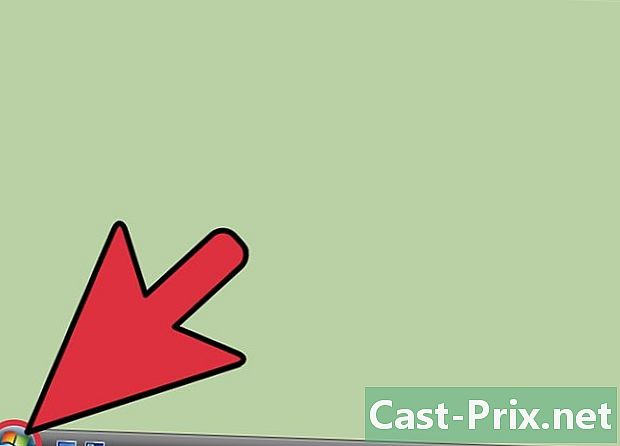
עבור לתפריט התחלה. -
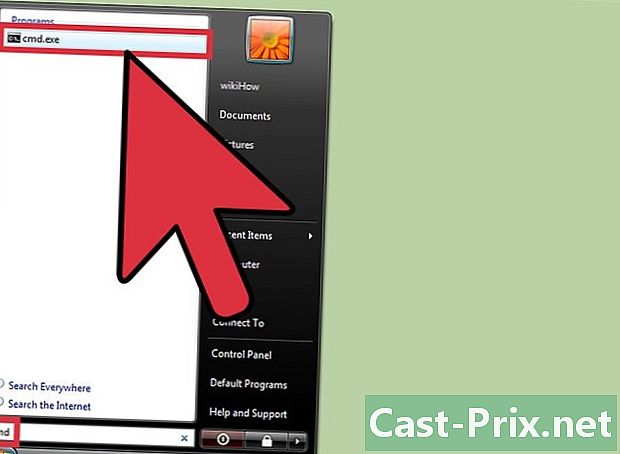
חפש cmd. הקלד פקודה זו בסרגל החיפוש כדי לפתוח את שורת הפקודה אם אתה משתמש במחשב שמריץ Vista או גירסאות קודמות של Windows. -
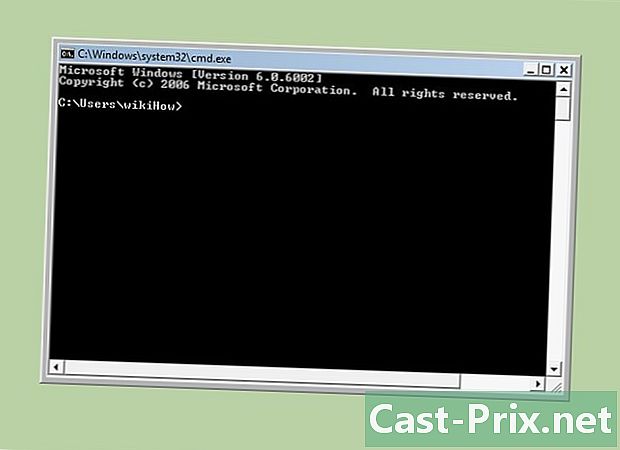
המתן לחלון שחור שיופיע. כאן תיכנס להזמנה netstat. ישנן כמה אפשרויות שונות בהן תוכלו להשתמש וכמה מהנפוצות ביותר מופיעות בהמשך. -

סוג netstat -a לצפייה בחיבורים הנוכחיים. פקודה זו תעלה את רשימת היציאות ואת ה- TCP הנוכחי שלך (פרוטוקול בקרת שידור), את שם המחשב הפיזי שלך שמוזכר עבור כתובות מקומיות, ואת שם המארח של השרת שלך עבור כתובות מרוחקות. זה גם אומר לך את מצב הנמל שלך (ממתין, מחובר וכו '). -
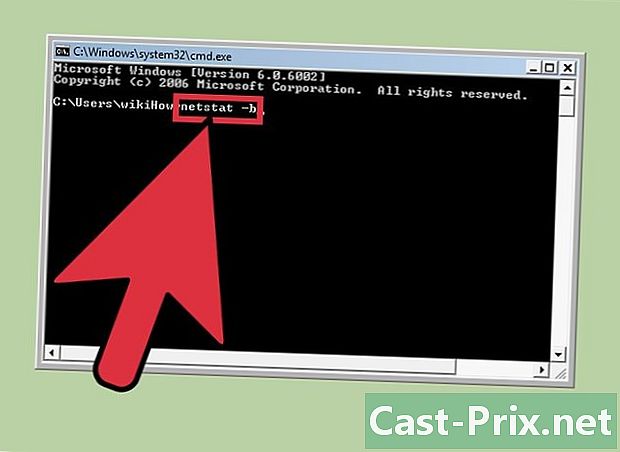
סוג netstat -b. פקודה זו תציג את אותה רשימה כמו האפשרות הקודמת בנוסף לתוכניות המשתמשות ביציאות או בחיבורים. -

סוג netstat -n להצגת כתובות ה- IP. פקודה זו תעלה את אותה רשימה של יציאות וחיבורי TCP, אך עם כתובות מספריות או IP במקום בשמות הנוכחיים של מחשבים או שירותים. -

סוג netstat /?. בכך, תוכלו לראות את הפקודות השונות העומדות לרשותכם. פקודה זו תספק לך נתונים סטטיסטיים של כל השינויים בפרוטוקול Netstat. -

בדוק את חיבורי הרשת הפעילים. כשאתה מזין את הפקודה שלך netstat, תופיע רשימת חיבורי TCP או UCP וכתובות IP.
שיטה 4 השתמש בפקודה netstat תחת Windows XP
-
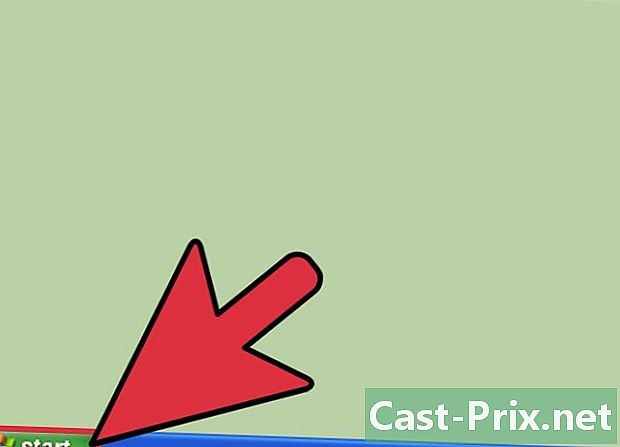
לחץ על התפריט התחלה. -
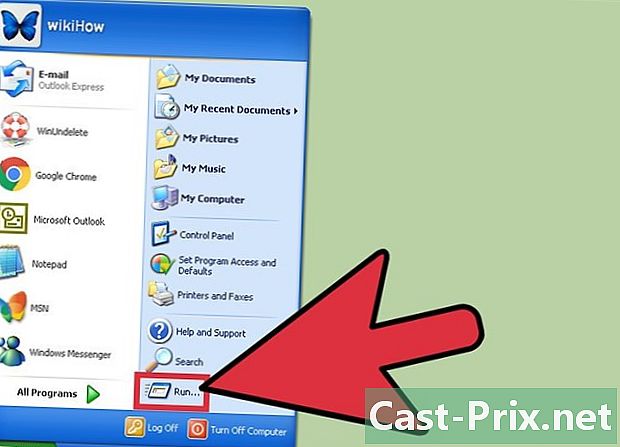
לחץ על מבצע. פעולה זו תעלה שדה קלט. -

סוג cmd. -

המתן לחלון שחור שיופיע. כאן אתה מזין את הפקודה netstat. ישנן כמה אפשרויות שונות בהן תוכלו להשתמש וכמה מהנפוצות ביותר מופיעות בהמשך. -

סוג netstat -a לצפייה בחיבורים הנוכחיים. פקודה זו תעלה את רשימת היציאות ואת ה- TCP הנוכחי שלך (פרוטוקול בקרת שידור), את שם המחשב הפיזי שלך שמוזכר עבור כתובות מקומיות, ואת שם המארח של השרת שלך עבור כתובות מרוחקות. זה גם אומר לך את מצב הנמל שלך (ממתין, מחובר וכו '). -

סוג netstat -b. פקודה זו תציג את אותה רשימה כמו האפשרות הקודמת בנוסף לתוכניות המשתמשות ביציאות או בחיבורים. -

סוג netstat -n להצגת כתובות ה- IP. פקודה זו תעלה את אותה רשימה של יציאות וחיבורי TCP, אך עם כתובות מספריות או IP במקום בשמות הנוכחיים של מחשבים או שירותים. -

סוג netstat /?. בכך, תוכלו לראות את הפקודות השונות העומדות לרשותכם. פקודה זו תספק לך נתונים סטטיסטיים של כל הגרסאות של פרוטוקולי Netstat. -

בדוק את חיבורי הרשת הפעילים. כשאתה מזין את הפקודה שלך netstat, תופיע רשימת חיבורי TCP או UCP וכתובות IP.